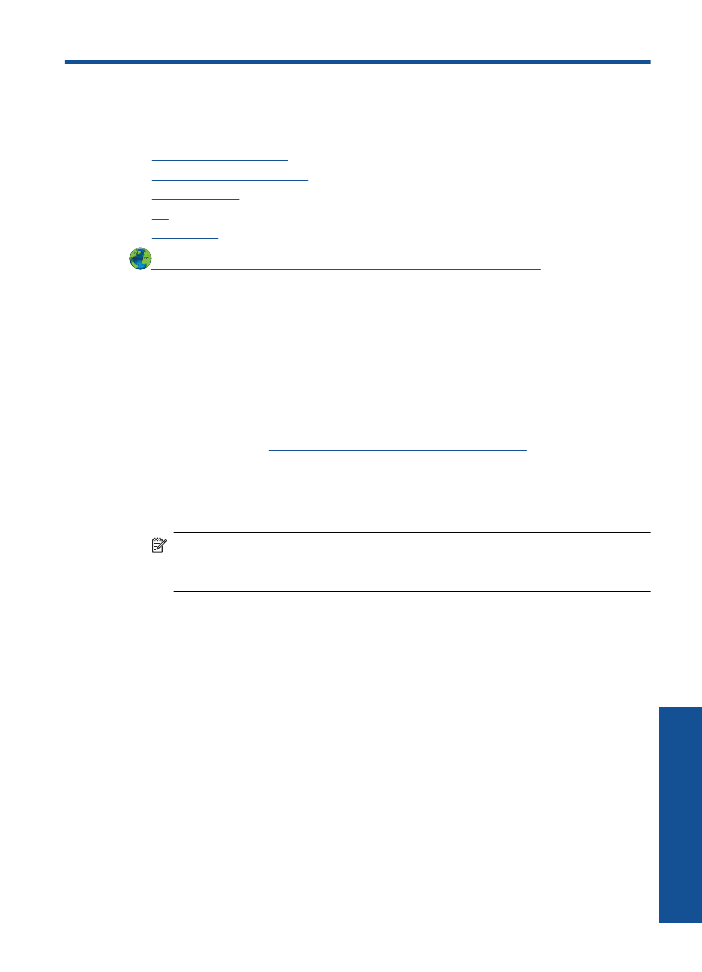
kalitesini art
ı
rma
1.
Orijinal HP kartu
ş
kulland
ı
ğ
ı
n
ı
zdan emin olun.
2.
Ortam
aç
ı
l
ı
r listesinden uygun ka
ğ
ı
t türünü ve bask
ı
kalitesini seçti
ğ
inizden emin
olmak için yazd
ı
rma özelliklerini kontrol edin. Yaz
ı
c
ı
Yaz
ı
l
ı
m
ı
içinde,
Yaz
ı
c
ı
İş
lemleri
'ni t
ı
klat
ı
n, ard
ı
ndan
Tercihleri Ayarla
'y
ı
t
ı
klatarak yazd
ı
rma özelliklerine
eri
ş
in.
3.
Kartu
ş
larda mürekkep azald
ı
ysa tahmini mürekkep düzeylerini kontrol edin. Daha
fazla bilgi için bkz.
“Tahmini mürekkep düzeylerini kontrol etme” sayfa 23
. Yaz
ı
c
ı
kartu
ş
lar
ı
nda mürekkep azsa de
ğ
i
ş
tirmeyi dü
ş
ünün.
4.
Yaz
ı
c
ı
kartu
ş
lar
ı
n
ı
hizalay
ı
n
Kartu
ş
lar
ı
Yaz
ı
c
ı
Yaz
ı
l
ı
m
ı
içinden hizalamak için
Not
Yaz
ı
c
ı
kartu
ş
lar
ı
n
ı
n hizalanmas
ı
ç
ı
kt
ı
kalitesinin yüksek olmas
ı
n
ı
sa
ğ
lar. HP
Yaz
ı
c
ı
, yeni bir kartu
ş
takt
ı
ktan sonra bir belge yazd
ı
r
ı
rken, sizden kartu
ş
lar
ı
hizalaman
ı
z
ı
ister.
a
. Giri
ş
tepsisine Letter veya A4 boyutunda kullan
ı
lmam
ı
ş
düz beyaz ka
ğ
ı
t
yerle
ş
tirin.
b
. Yaz
ı
c
ı
Yaz
ı
l
ı
m
ı
içinde,
Yaz
ı
c
ı
İş
lemleri
'ni t
ı
klat
ı
n, ard
ı
ndan
Bak
ı
m Görevleri
'ni
t
ı
klatarak
Yaz
ı
c
ı
Araç Çubu
ğ
u
'nu t
ı
klat
ı
n.
c
.
Yaz
ı
c
ı
Araç Kutusu
belirir.
d
.
Mürekkep Kartu
ş
lar
ı
n
ı
Hizala
sekmesini t
ı
klat
ı
n. Ürün hizalama sayfas
ı
yazd
ı
r
ı
r.
5.
Kartu
ş
larda mürekkep azsa bir tan
ı
lama sayfas
ı
yazd
ı
r
ı
n.
Tan
ı
lama sayfas
ı
yazd
ı
rmak için
a
. Giri
ş
tepsisine Letter veya A4 boyutunda kullan
ı
lmam
ı
ş
düz beyaz ka
ğ
ı
t
yerle
ş
tirin.
b
. Yaz
ı
c
ı
Yaz
ı
l
ı
m
ı
içinde,
Yaz
ı
c
ı
İş
lemleri
'ni t
ı
klat
ı
n, ard
ı
ndan
Bak
ı
m Görevleri
'ni
t
ı
klatarak
Yaz
ı
c
ı
Araç Kutusu
'na eri
ş
in.
c
. Bir tan
ı
lama sayfas
ı
yazd
ı
rmak için
Tan
ı
lama Bilgilerini Yazd
ı
r
'
ı
t
ı
klat
ı
n.
Tan
ı
lama sayfas
ı
ndaki mavi, macenta, sar
ı
ve siyah kutular
ı
inceleyin. Renkli ve
siyah kutularda çizikler veya kutunun baz
ı
k
ı
s
ı
mlar
ı
nda mürekkep olmad
ı
ğ
ı
n
ı
görüyorsan
ı
z, kartu
ş
lar
ı
otomatik olarak temizleyin
Sorun çözme
33
Sorun ç
ö
zm
e
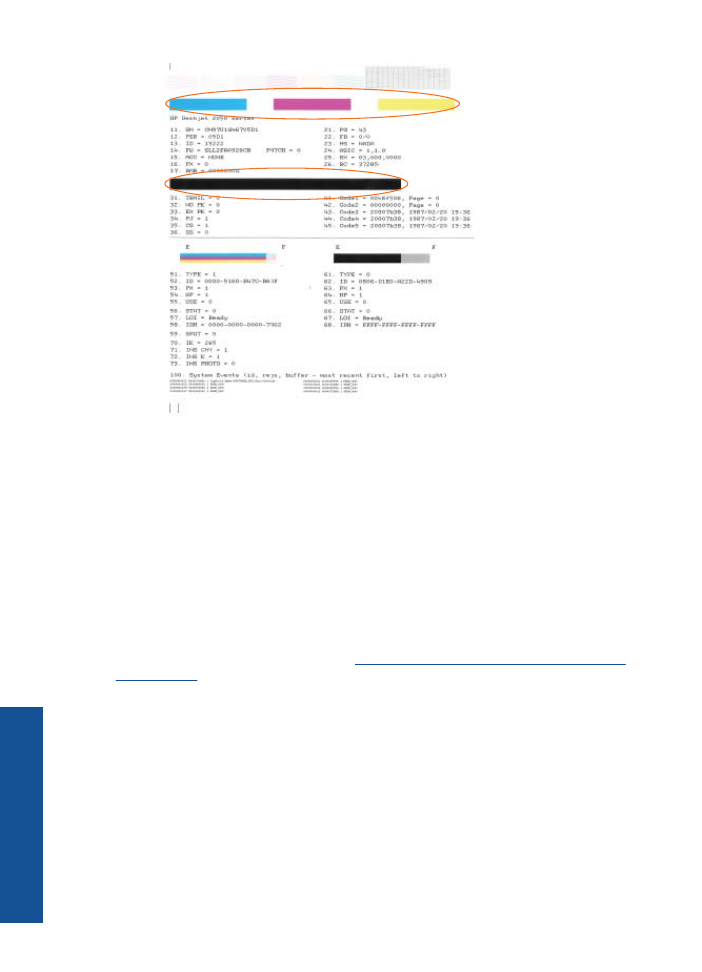
6.
Tan
ı
lama sayfas
ı
nda renkli ve siyah kutularda çizikler veya bo
ş
k
ı
s
ı
mlar görünüyorsa,
kartu
ş
lar
ı
otomatik olarak temizleyin.
Kartu
ş
lar
ı
otomatik olarak temizlemek için
a
. Giri
ş
tepsisine Letter veya A4 boyutunda kullan
ı
lmam
ı
ş
düz beyaz ka
ğ
ı
t
yerle
ş
tirin.
b
. Yaz
ı
c
ı
Yaz
ı
l
ı
m
ı
içinde,
Yaz
ı
c
ı
İş
lemleri
'ni t
ı
klat
ı
n, ard
ı
ndan
Bak
ı
m Görevleri
'ni
t
ı
klatarak
Yaz
ı
c
ı
Araç Kutusu
'na eri
ş
in.
c
.
Mürekkep Kartu
ş
lar
ı
n
ı
Temizle
'yi t
ı
klat
ı
n. Ekrandaki yönergeleri izleyin.
Yukar
ı
daki çözümler sorunu çözmezse,
daha fazla çevrimiçi sorun giderme bilgisi için
buray
ı
t
ı
klat
ı
n
.
Ka
ğ
ı
t s
ı
k
ı
ş
mas
ı
n
ı